iPhone, iPad 및 Mac의 데이터를 백업하기 위한 팁 및 요령
오늘(3월 31일)은 세계 백업의 날이며, 기기 백업을 체크인하는 것을 상기시켜 주는 좋은 날이다.애플의 고품질 제품이라도 정기적인 백업이 중요하다.업그레이드, 사고, 버그, 분실 또는 도난과 같이 백업이 중요한 경우 장치 장애 이외의 시나리오도 항상 완벽하게 작동하는 장치는 없다. 내장형 및 타사 옵션, NAS 등으로 iPhone, iPad 및 Mac을 백업하는 다양한 방법에 대해 살펴보자.
최소한 중요한 정보를 한 개 이상 백업하는 것이 핵심이지만, 두 개 이상의 복사본이 이상적이다.또한 완벽하게 보호하려면 적어도 하나 이상의 오프 사이트(클라우드 서비스, 은행 보안 상자, 친구 집 등) 데이터 백업을 가지고 있어야 한다.
아래에서는 iCloud 및 Mac과 같은 무료 내장 옵션뿐만 아니라 고급 타사 하드웨어 및 서비스를 비롯한 모든 Apple 장치를 백업하는 다양한 방법을 살펴보십시오.
목차.
- iPhone, iPad 및 Mac 백업을 위한 팁 및 요령
- 백업 iPhone, iPad, iPod Touch
- 아이클라우드
- Apple Watch 백업
- Mac으로 iOS 기기 백업
- 타사 옵션을 사용하여 iPhone 및 iPad 백업
- 백업 Mac
- 타임머신
- NAS를 사용한 Time Machine 백업
- 타사 자동 Mac 백업
- 수동 백업
- 백업 iPhone, iPad, iPod Touch
iPhone, iPad 및 Mac 백업을 위한 팁 및 요령
백업 iPhone, iPad, iPod Touch
아이클라우드
iOS/iPadOS 장치를 백업하는 가장 간단한 방법은 iCloud를 사용하는 것이다.장치에 문제가 발생하거나 업그레이드한 경우 iCloud 백업으로 모든 것을 완벽하게 복원하십시오.
iCloud 백업 설정을 확인하는 방법:
- iPhone, iPad 및 iPod Touch에서 Settings 앱으로 이동하십시오.
- 맨 위에 있는 사용자 이름을 누른 후 iCloud를 선택하십시오.
- 이제 iCloud Backup을 누르십시오.
- iCloud 백업이 아직 설정되어 있지 않은 경우 토글을 눌러 실행
- "지금 백업" 버튼에서 마지막으로 성공한 iCloud 백업을 볼 수 있음
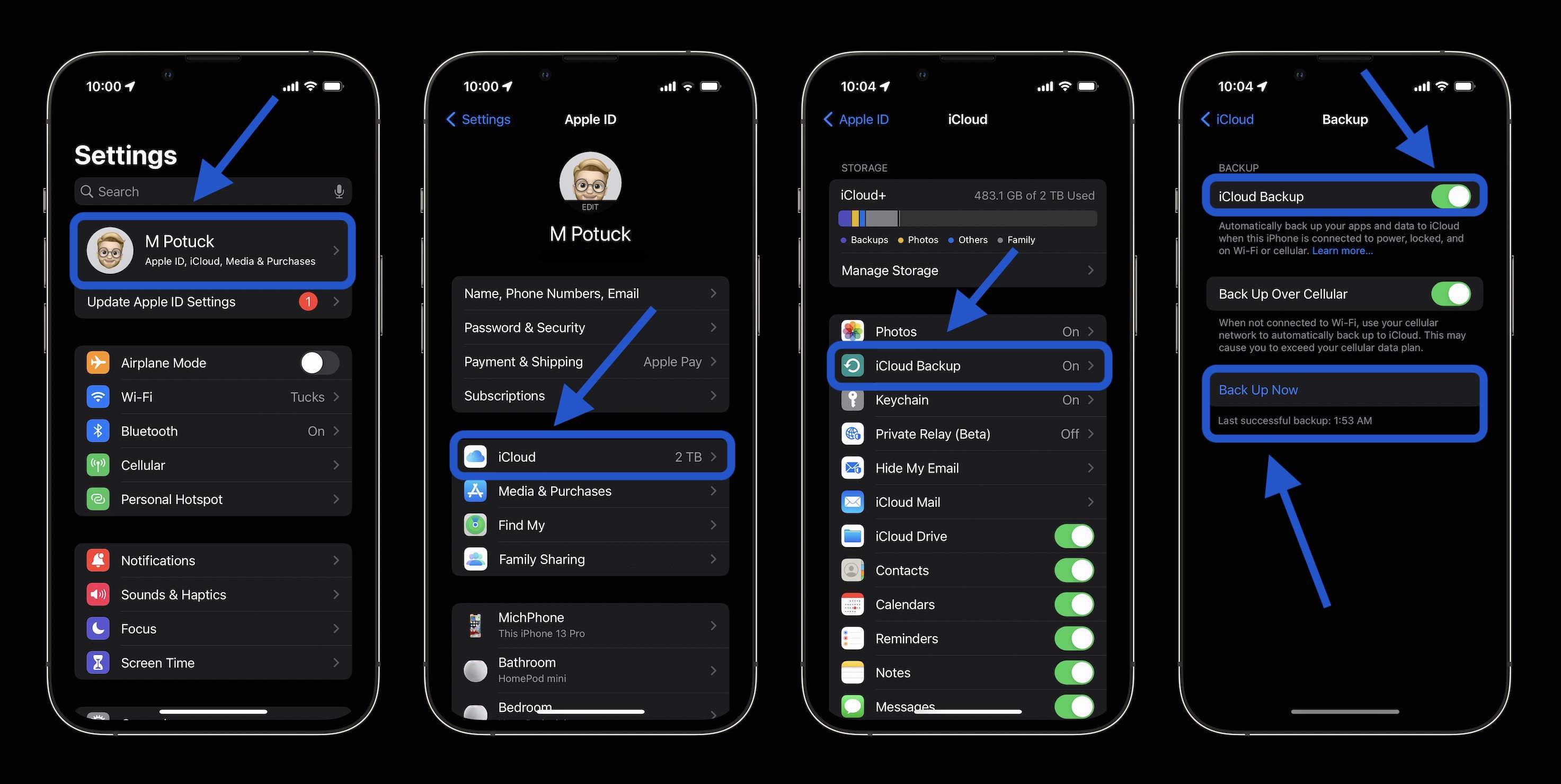
iCloud Backup을 켜면, iPhone, iPad 또는 iPod Touch가 충전 중이고 화면이 잠긴 Wi-Fi에 연결되면 자동으로 백업된다.위에 표시된 토글을 사용하여 iCloud를 백업하는 방법을 검토하는 것도 좋은 방법이다.
한 가지 주의해야 할 점은 iCloud Storage가 부족하다는 것이다.애플은 공짜로 5GB를 포함하지만 그것은 멀리 가지 않는다.애플은 50GB를 월 0.99달러에, 최대 2TB를 월 9.99달러에 제공한다.애플원 보따리가 당신에게 약간의 돈을 절약할 수 있을지 또한 확인해 볼 가치가 있을 것이다.
설정 > iCloud에서 스토리지 관리를 누르십시오.이제 "스토리지 계획 변경"을 선택하고 현재 사용 중인 현재 계획과 업그레이드 옵션을 확인하십시오.
Apple Watch 백업
Apple Watch 백업은 iCloud iPhone 백업과 함께 자동으로 수행된다.아이폰에서 애플워치를 분리할 때도 백업된다.현재로서는 아이폰처럼 애플워치 백업을 수동으로 만들 방법이 없다.Apple Watch 백업에 대한 자세한 내용은 여기를 참조하십시오.
Mac으로 iOS 기기 백업
Mac으로 iPhone, iPad, iPod를 백업하는 것은 간단하지만 반드시 플러그를 꽂아야 한다는 것을 의미한다.여기서 한 가지 이점은 iOS 백업이 Mac(Time Machine 등) 백업으로도 저장된다는 것이다.
- 번개 투 USB 케이블로 장치를 컴퓨터에 연결하십시오.
- 메시지가 나타나면 "이 컴퓨터 신뢰"를 선택하십시오.
- MacOS Catalina 이상에서 Finder 창을 여십시오.
- MacOS Mojave 및 이전 버전에서는 iTunes(PC의 경우 동일)를 여십시오.
- 왼쪽 사이드바에서 iPhone을 찾아 클릭(iTunes의 재생 컨트롤 근처 왼쪽 상단)
- 화면 가운데에서 지금 백업을 누르십시오.
- 사이드바에서 백업 상태를 확인할 수 있음
- iPhone을 분리하기 전에 iPhone 옆에 있는 꺼내기 버튼을 클릭하십시오.
- 또한 플러그 인할 때 항상 모든 iPhone/iPad/iPod 데이터를 Mac에 백업하도록 화면 중앙에 있는 기본 백업 설정(아래 표시)을 변경할 수 있다.
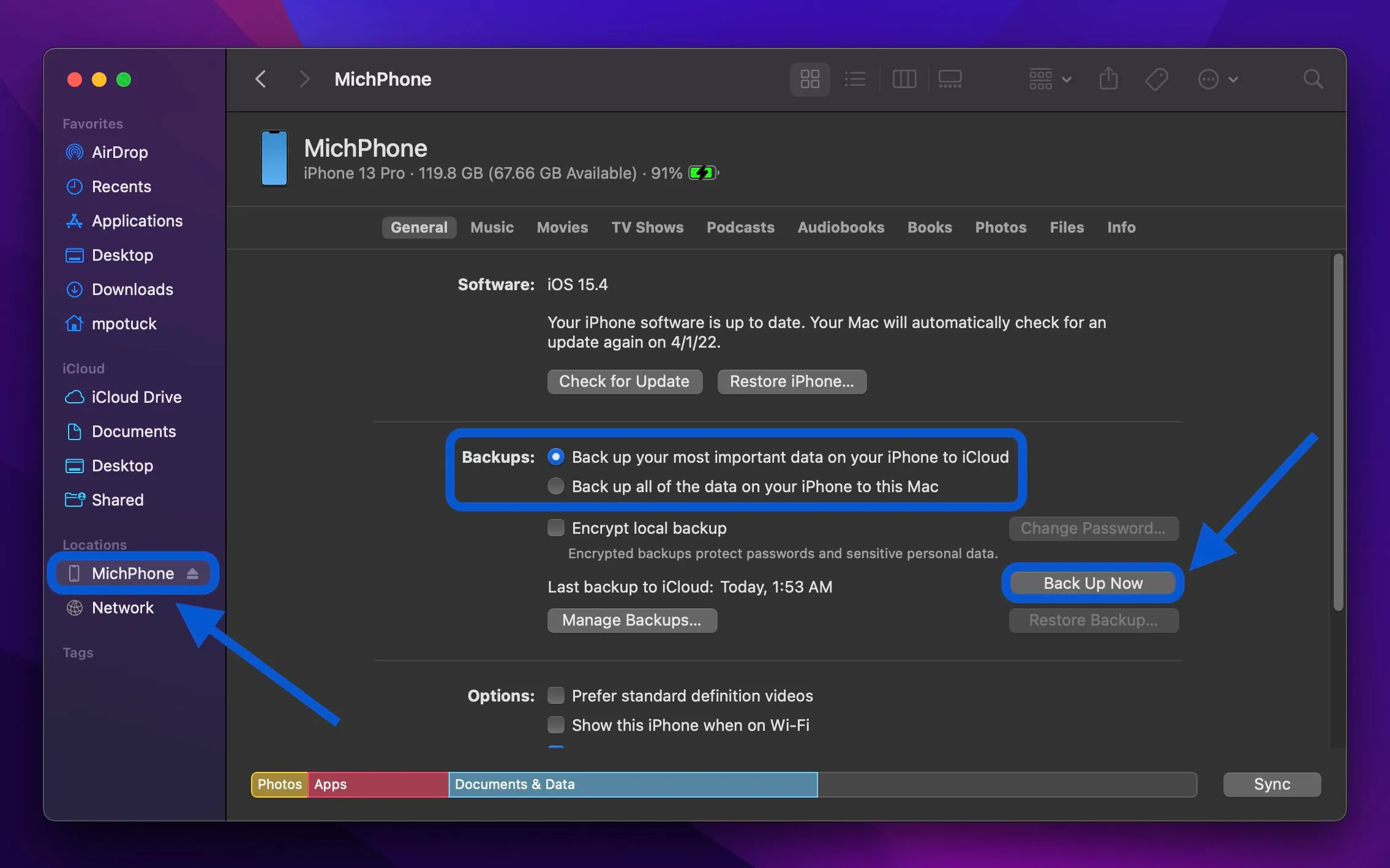
타사 옵션을 사용하여 iPhone 및 iPad 백업
Finder/iTunes로 iOS 기기를 백업하는 일반적인 대안으로는 Mac/PC용 iMazing이 있다.메시지 저장 및 내보내기 기능, 벨소리 관리 및 보다 자세한 백업 설정과 같은 고급 제어 기능을 사용할 수 있다. iMazing은 무료 평가판을 제공하며 평생 사용권을 49.99달러에 구입할 수 있다.
iOS 장치용 외장 드라이브
iPhone, iPad 및 iPod Touch를 백업하기 위한 또 다른 편리한 옵션은 SanDisk iXpand 장치와 같은 Flocking/USB-C 플래시 드라이브와 함께 하는 것이다.

iXpand 기기는 iOS 앱을 사용하여 사용자가 연결할 때마다 사진, 연락처 등을 자동으로 백업할 수 있다.이러한 장치로 데이터를 수동으로 관리할 수도 있다.그리고 USB-C 포트가 있는 iPad Air 또는 Pro가 있다면 Files 앱으로 외장 스토리지로 사용할 수 있다.
- iPhone, iPad, Mac 등을 위한 SanDisk의 새로운 듀얼 번개 및 USB-C 플래시 드라이브와의 실습
더
다른 옵션으로는 당신의 휴대폰 통신사와 Dropbox, Box, Google 등과 같은 제3자의 앱이 있다.그러나 타사 앱은 일반적으로 iCloud, Mac/PC 또는 위의 다른 옵션을 사용하는 것만큼 완벽한 백업 기능을 제공하지 않는다.
백업 Mac
타임머신
이것은 Mac이 백업되었는지 확인하는 가장 쉬운 방법 중 하나이다.Time Machine은 MacOS에 내장되어 있으며 드라이브를 연결하면 지난 24시간 동안 매시간 백업을 생성하고, 지난 한 달 동안 매일 백업을 수행하고, 지난 해에는 주간 백업을 생성한다.
Seagate와 Western Digital에서 약 50달러에 1TB 외장 드라이브를 찾을 수 있다.빠른 SSD는 150달러 이상이며, 가장 빠른 외장 스토리지인 Thunderbolt 3/4 드라이브가 가장 비싸다.
Mac에 문제가 있어 데이터를 다시 가져와야 하는 경우 Time Machine 백업을 사용하여 모든 것을 복원하거나 Mac에서 Time Machine 앱을 입력하여 개별 파일을 복원할 수 있다.
- 외장 드라이브를 처음 꽂을 때 MacOS에서 Time Machine과 함께 사용할지 물어봐야 함
- Time Machine 설정을 수동으로 조정하려면, System Preferences > Time Machine(시스템 기본 설정 > 타임머신 열기)으로 이동하십시오(또는 메뉴 모음 > Time Machine 기본 설정 열기)
- 자동으로 백업 옆에 있는 상자가 선택되어 있는지 확인하고 Time Machine 아이콘을 켜면 아직 백업되지 않은 경우 빠르게 액세스할 수 있도록 하십시오.
- 새 백업 드라이브를 추가하려면 "디스크 선택"을 클릭하십시오(여러 개를 사용할 수 있음)
- 이미 둘 이상 연결되어 있는 경우 "백업 디스크 추가 또는 제거..."를 클릭하십시오.
- 메뉴 모음 Time Machine 도구를 사용하여 수동으로 백업을 시작하고 최신 백업을 볼 수 있으며 기타
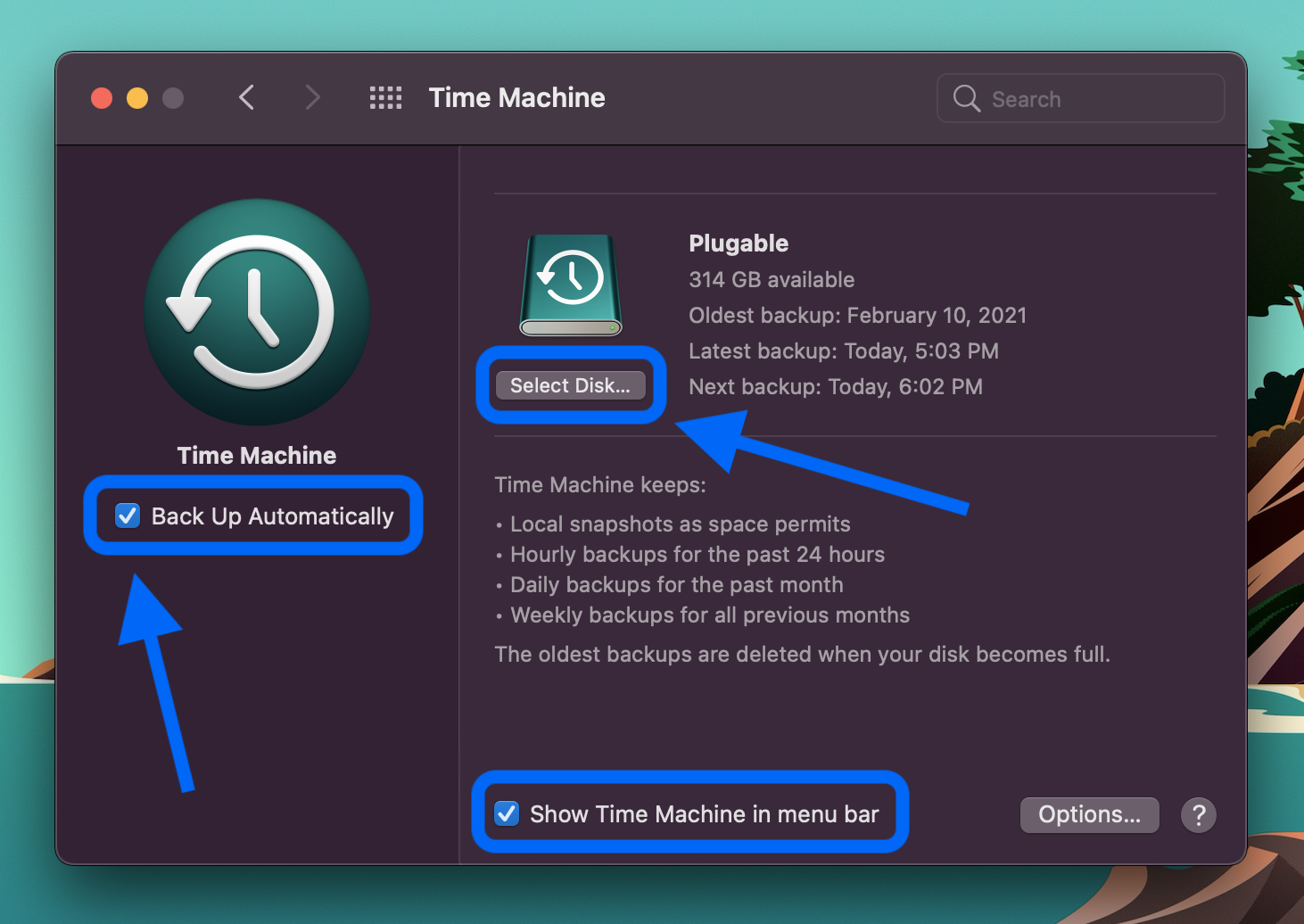
NAS를 사용한 Time Machine 백업
Time Machine을 사용하여 자동으로 백업하는 또 다른 방법은 NAS(Network Attached Storage) 장치를 사용하는 것이다.여기서의 주요 이점 중 일부는 더 고급 옵션과 더 큰 유연성을 포함한다.
- Time Machine 및 Synology NAS로 Mac을 쉽게 백업하는 방법 [비디오]
타사 자동 Mac 백업
카본 카피 클로너
보다 많은 제어 기능과 고급 옵션을 제공하는 백업에 Time Machine을 사용할 수 있는 대안을 찾고 있다면 Carbon Copy Cloner를 선택하는 것이 좋다.예약에 따라 자동 또는 수동으로 실행할 다양한 백업 태스크를 생성할 수 있다.또한 다른 Mac뿐만 아니라 외장 드라이브에도 Mac을 백업하도록 선택할 수 있다.
Carbon Copy Cloner는 당신의 집에 있는 모든 Mac을 한 번에 39.99달러에 구입한다.30일 평가판을 통해 무료로 테스트해 볼 수도 있다.
백블레이즈
백블레이즈는 아마도 맥(및 다른 플랫폼도 포함)을 위한 가장 인기 있는 자동 클라우드 백업 서비스일 것이다.무제한 데이터 요금제는 기기당 월 7달러 또는 연간 70달러에서 시작한다.이 방법은 Mac을 오프사이트로 백업하는 쉬운 방법이다.
백블레이즈는 전력이 탄탄하고, 계획을 세우기 전에 한 번 시도해보고 싶다면 15일 동안 재판을 받을 수도 있다.
수동 백업
물론 외장 드라이브로 드래그 앤 드롭하거나 iCloud Drive, Dropbox, Google Drive 등과 같은 클라우드 서비스를 통해 중요한 데이터를 언제든지 수동으로 백업할 수 있다.그러나 정기적으로 백업해야 하고 모든 데이터를 포함하지 않을 가능성이 높기 때문에 이 옵션을 기본 백업 전략으로 사용하는 것은 보통 좋은 옵션이 아니다.
'Coding' 카테고리의 다른 글
| 아이폰 아이콘: 홈 스크린 & 컨트롤 센터 기호 & 의미 (2022) (0) | 2022.04.03 |
|---|---|
| 클라우드 PC는 다른 사람의 컴퓨터일 뿐입니다. (0) | 2022.04.02 |
| 보잉: 새로운 CEO를 위한 준비 (0) | 2022.03.31 |
| 세 번째 변수를 사용하지 않고 두 숫자 바꾸기: C, Python 프로그램 (0) | 2022.03.30 |
| 예제가 있는 Python 문자열 find() 메서드 (0) | 2022.03.29 |

댓글